スポンサーリンク
2019年3月20日午前2時より、Apex Legendsにバトルパスが導入され、シーズン1が開始されるアップデートの提供が始まりました。
アップデートを行い、バトルパスを購入する手順を紹介します(PlayStation 4の場合)。
スポンサーリンク
最新版にアップデート
まず、Apex Legendsを最新版にアップデートします(バージョン1.0.5が最新版)。
Apexコインを購入する
次に、バトルパスを購入するのに必要なApexコインを購入します。
バトルパスには、バトルパス単体(950 Apexコイン)とバトルパスバンドルと呼ばれる25レベルの自動アンロックセット(2800 Apexコイン)の2種類が用意されています。今回は後者を購入しようと思うので、2,800コイン以上を購入する必要があります。
Apexコインを購入するには、ロビー画面で「ストア」>「APEXコイン」とタブを選択して、購入したいコイン数(今回は4,350コイン)を選択します:
するとPlayStation Storeに転送されるので、「購入 ¥○○」を押します:
すると「ショッピングカートのご確認」が表示されます。登録しているクレジットカードからの支払いを行いたいので、「チャージ(入金)する」ではなく、「購入する」を押しました:
「ご購入完了」画面が表示されたら、「アプリケーションに戻る」を押します。
すると「プレミアム通貨獲得」というポップアップが表示された状態のApex Legendsに戻されて、Apexコインの購入完了です。
バトルパスを購入する
そうしたら今度は「バトルパス」タブに切り替えて、「プレミアムバトルパスを購入」というボタンを押します:
すると、「バトルパス」と「バトルパスバンドル」という2つの購入形態が表示されるので、購入した違法を選択してください:
最後に確認画面が表示されるので、「アンロック費用」の部分を押して、購入を確定します:
するとバトルパスを獲得し、今回の場合はレベル26まで一気にレベルが上がり、購入完了です:、
関連
スポンサーリンク
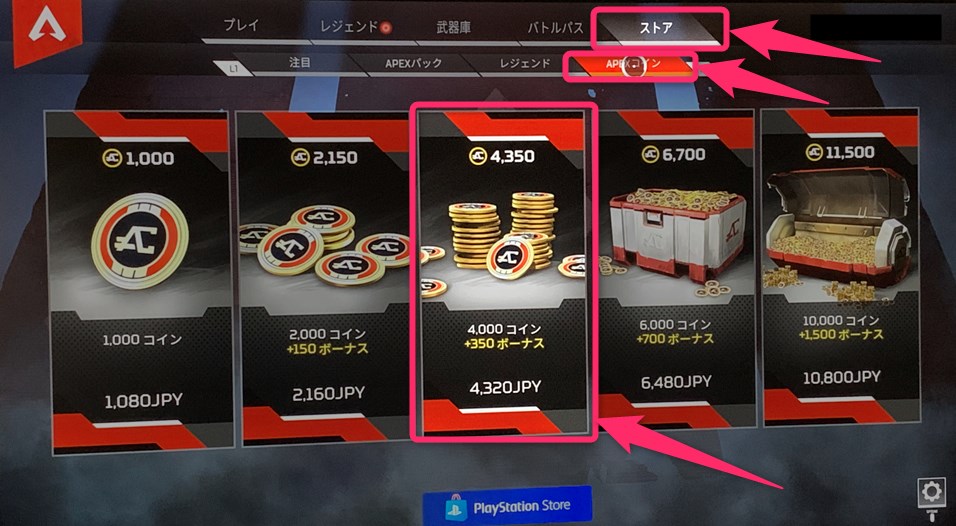
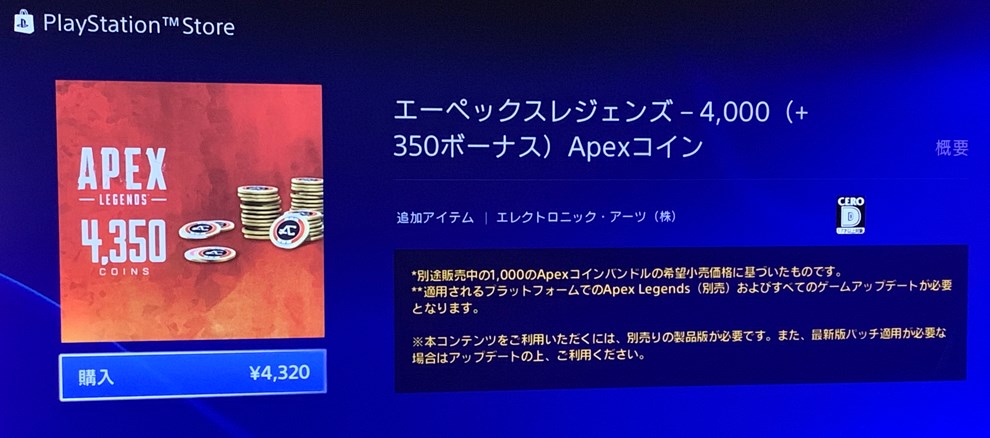
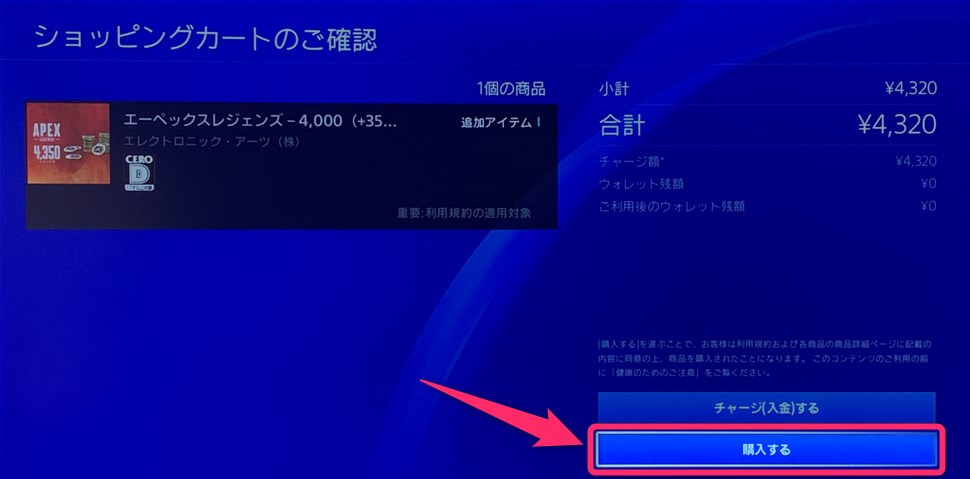
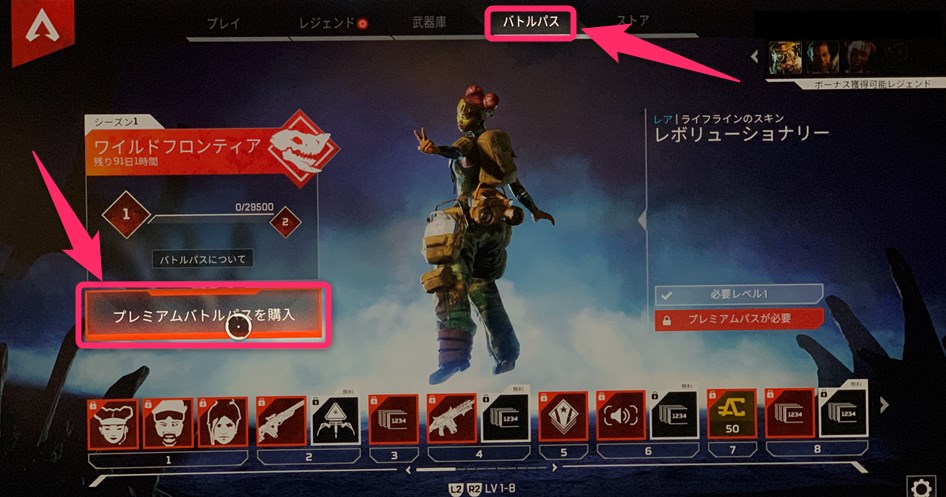
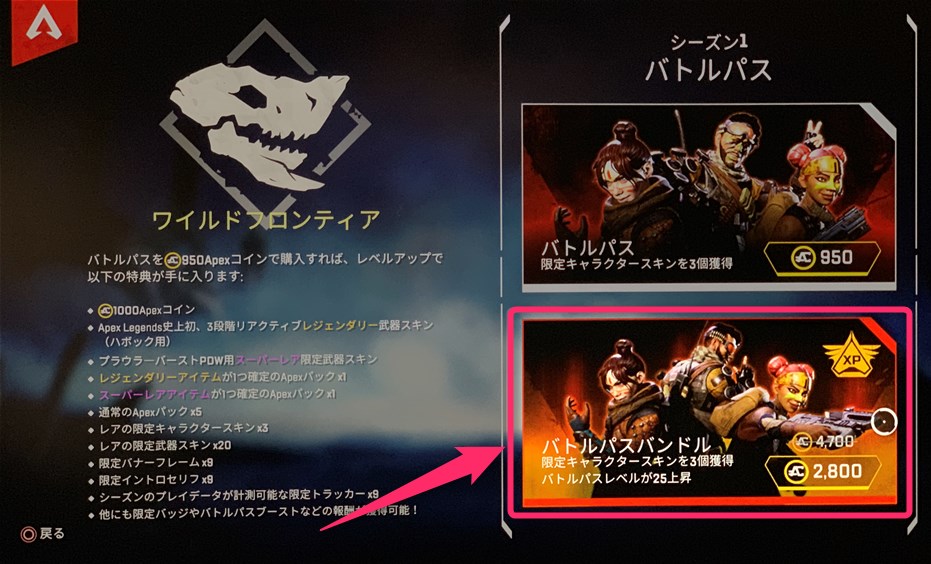

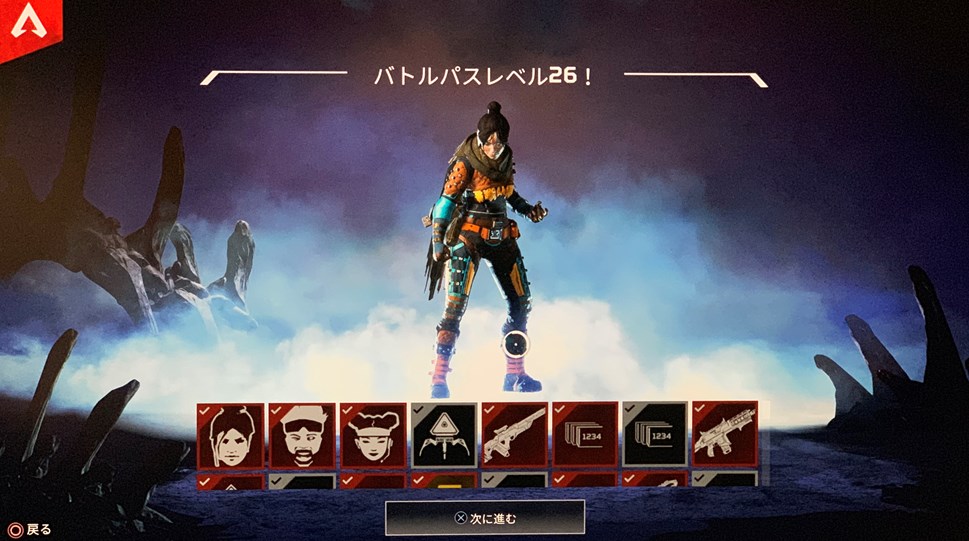
スポンサーリンク